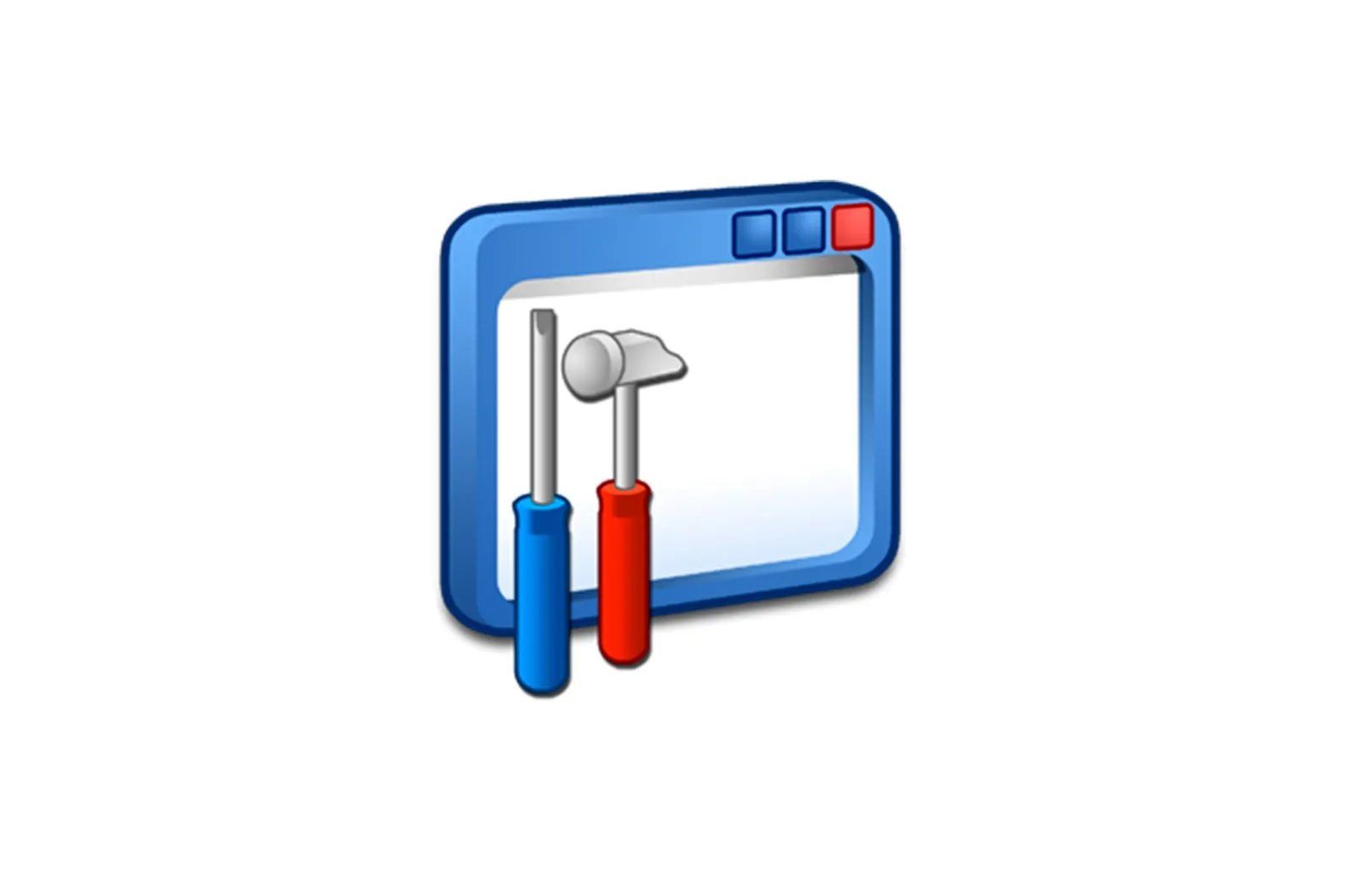
Muammolarni bartaraf etish: «Qurilma uchun drayverlar o’rnatilmagan (Kod 28)» haqida malumot
Xato 28 o’zini namoyon qiladi «Qurilma ma’muri». Muayyan qurilma uchun haydovchi yo’q bo’lganda. Ushbu muammo odatda operatsion tizim ishdan chiqqandan keyin yoki yangi atrof-muhit ulanganida paydo bo’ladi. Albatta, bu xatoga ega apparat to’g’ri ishlamaydi.
Xato kodini tuzatish 28
Agar foydalanuvchi ushbu muammoni aniqlasa, u bir necha qadamni oladi va ba’zida uni tuzatish jarayoni uzoq vaqt talab qilishi mumkin. Biz eng oddiydan tortib ko’p vaqtni talab qiladigan asosiy sabablarni ko’rib chiqamiz, shuning uchun qadamlar ketma-ketligiga rioya qilish tavsiya etiladi.
Avvalo, ba’zida ham samarali bo’lgan ahamiyatsiz amallarni bajaring: muammoli qurilmani kompyuteringizga ulang va uni qayta yoqing. Agar Windows-ni qayta ishga tushirgandan so’ng hech narsa o’zgarmagan bo’lsa, to’liq xatolarni tuzatish parametrlariga o’ting.
1-qadam: haydovchining oldingi versiyasiga qayting
Ushbu qurilma uchun drayverni yangilashdan keyin xatolikni sezganlar uchun usul. Agar bu sizning holatingiz bo’lmasa, taqdim etilgan tavsiyalarni qo’llash mumkin, ammo zarur emas.
- Ochish «Qurilma ma’muri», muammoli uskunani o’ng tugmasini bosing va tanlang «Xususiyatlar»..
- Yorliqqa o’tish «Haydovchi». va ustiga bosing «Qaytarilish». va tasdiqni qabul qiling.
- Konfiguratsiyani menyu orqali yangilash «Harakat»..
- Kompyuterni qayta ishga tushiring va xato hal qilinganligini tekshiring.
2-qadam: drayverni o’chirib tashlang
Ba’zan oldingi qadam ishlamaydi yoki bekor qilish tugmasi mavjud emas, bu holda alternativa mavjud: uni o’chirib tashlang. Buni menejer orqali xuddi shunday qilish mumkin. Uni o’xshashlik bilan oching 1 qadam.lekin o’rniga «Qaytarilish». tanlang «O’chirish». (Windows 10 da -. «Qurilmani o’chirish»).
Shuningdek o’qing: drayverlarni o’chirish dasturlari
Ogohlantirish oynasida katagiga belgi qo’ying va bosing «QABUL QILAMAN»..
Endi siz drayverning so’nggi yoki to’g’ri versiyasini qidirishni boshlashingiz mumkin 3 qadam.. Aytgancha, siz buning aksini qilishingiz va uni olib tashlashdan oldin drayverni topishingiz mumkin.
3-qadam: To’g’ri drayverni toping
Ko’pincha xato osonlikcha tuzatiladi: dasturiy ta’minotni o’rnatish orqali. Buni xuddi shu narsa yordamida amalga oshirish mumkin «Qurilma ma’muri»ammo turli maqsadlar uchun. Siz sinab ko’rishingiz mumkin bo’lgan birinchi narsa — bu drayverlarni avtomatik rejimda yangilash va buni qanday qilish haqida bizning alohida maqolamizda yozilgan.
Qo’shimcha ma’lumot: Windows-ning standart vositalari bilan drayverlarni o’rnatish
Standart yordam dasturining ishi ko’pincha ijobiy natija bermaydi, shuning uchun qurilma identifikatoridan foydalansangiz, drayverni qo’lda toping, yuklab oling va o’rnating. ID — bu tizimning u bilan aloqa qilishiga imkon beradigan noyob apparat kodi va biz to’g’ri dasturiy ta’minotni qidirishimiz mumkin. Siz identifikatorini nusxalashingiz mumkin «Qurilma ma’muri».va buni qanday qilish kerak va haydovchini qaerdan topish mumkin, quyidagi havoladagi boshqa qo’llanmani o’qing.
Ko’proq o’qing: Qurilma identifikatori bo’yicha drayverlarni toping
Agar sizda drayverlarni avtomatik ravishda yangilaydigan dastur mavjud bo’lsa yoki uni o’rnatmoqchi bo’lsangiz, sizga eng yaxshi mahsulotlar ro’yxatini ko’rib chiqishingizni tavsiya qilamiz:
Ko’proq o’qing: Eng yaxshi haydovchilarni o’rnatuvchilar
DriverPack Solution va DriverMax-ni tanlaganlar uchun ulardan foydalanish bo’yicha qisqa qo’llanmalarni o’qib chiqishingizni tavsiya qilamiz.
Ko’proq o’qish:
DriverPack echimi bilan kompyuteringiz drayverlarini qanday yangilash mumkin
DriverMax yordamida video karta drayverlarini yangilash
Ko’pincha bunday oddiy manipulyatsiyalar 28-koddan xalos bo’lishga yordam beradi, ammo agar ular siz uchun ishlamagan bo’lsa, davom eting.
4-qadam: Drayverni moslik rejimida o’rnating
Windows 10-ning bozorda bir necha yillardan beri mavjud bo’lishiga qaramay, barcha ishlab chiquvchilar o’zlarining qurilmalari dasturlarini tezda yoki hatto hech bo’lmaganda Windows 8-ga moslashtira olmaydilar. Shuning uchun yangi tizimga o’tishga qaror qilgan foydalanuvchilar ba’zi bir apparat uchun drayver yo’qligi kabi muammoga duch kelishi mumkin.
Bu nozik holat: agar ishlab chiquvchi hali dasturiy ta’minotni chiqarmagan bo’lsa, uni printsipial ravishda kutishga arzimaydi. Turli xil dasturiy echimlar mavjud, ammo ular sizga xatolar tuzatilishiga to’liq ishonch bermaydi. Shuning uchun, agar kompyuteringizda biron bir qurilma yoki komponent Windows-ning joriy versiyasiga mos kelmasligini aniqlasangiz, quyidagilarni bajaring.
- Bu erda bizga bajariladigan fayl ko’rinishidagi tekshirgich kerak bo’ladi. ID qidiruvi yordamida yuklab oling (biz bu haqda allaqachon aytib o’tgan edik) 3 qadam.) yoki qurilma ishlab chiquvchisining rasmiy veb-sayti. ID orqali qidirish uchun to’g’ri saytni topish muhimligini yana bir bor eslatmoqchimiz. ID orqali topilgan drayverni xavfsiz o’rnatish uchun avvalgi bosqichda berilgan ko’rsatmalardan foydalaning.
- Agar yuklab olish arxiv shaklida bo’lsa, uni qulay arxivator bilan oching. EXE faylini o’ng tugmasini bosing va tanlang «Xususiyatlar»..
- Yorliqqa o’tish «Moslik»..
- Yonidagi katakchani belgilang «Dasturni muvofiqlik rejimida ishga tushiring:» va Windows-ning sizga mos keladigan versiyasini tanlang. Faqat bosish qoladi «QABUL QILAMAN». va drayverni o’rnatishga harakat qiling.
Ba’zi hollarda, identifikator qidiruvlari yordamida siz Windows uchun drayverning qayta ishlangan versiyasini topishingiz mumkin, ammo muammoli apparat ishlab chiqaruvchisi veb-saytida topilmaydigan norasmiy versiyasini. Agar siz uni topsangiz, avval uni o’rnatishga harakat qiling, agar to’satdan u foydasiz bo’lsa, keyingi yo’riqnomaga o’ting, oldindan o’rnatilgan dasturiy ta’minotni muvaffaqiyatsiz o’chirib tashlang.
Shuningdek o’qing: drayverlarni o’chirish dasturlari
Tavsiya etilgan tavsiyalar muammoni hal qilmasa, operatsion tizimning avvalgi versiyasiga o’tish, qurilma ishlab chiquvchiga mos keladigan versiyasini hisobga olish qoladi. Qayta o’rnatish haqida batafsil ma’lumot quyida, ichida yozilgan 7 qadam.. Albatta, biz boshqa kompyuter konfiguratsiyasi va o’rnatilgan Windows-ga mos keladigan yangi qurilma yoki komponent sotib olish haqida gaplashishimiz mumkin edi, ammo bu juda aniq bo’lar edi, shuningdek, hamma ham bunga qodir emas.
5-qadam: tizimni tiklang
Samarali usul — operatsion tizim sozlamalarini so’nggi operatsion holatiga qaytarish. Bu istalgan vaqtda ishlatilishi mumkin bo’lgan Windows-ning standart funktsiyasi. Ushbu protsedura faqat tizim fayllariga ta’sir qiladi. Keyingi maqolada Windows-ning har bir versiyasi uchun 2 ta tiklash variantini topasiz.
Ko’proq o’qing: Windows-ni qayta tiklash.
6-qadam: Windows-ni yangilang
Ba’zida 28-xatoning sababi eskirgan operatsion tizimdir. Bunday holda, operatsion tizimning rasmiy yangilanishlarini yuklab olish tavsiya etiladi. Yangilanishlarni avtomatik tekshirishni darhol yoqsangiz yaxshi bo’ladi, shunda Windows o’zi kerakli fayllarni yuklab oladi.
Batafsil: Windows 10, Windows 8, Windows 7, Windows XP-ni qanday yangilash kerak
7-qadam: Operatsion tizimni qayta o’rnating
Agar yuqoridagi usullar foydasiz bo’lib chiqsa, oxirgi chora qoladi: operatsion tizimni qayta o’rnating. Ehtimol, barcha muammolarning sababi operatsion tizim va ishlatilgan drayverlarning ziddiyatidir. Windows-ni o’rnatayotganda, amaldagi versiyasidan boshqasini tanlash tavsiya etiladi.
Qo’shimcha ma’lumot: Windows-ni qanday o’rnatish kerak
Shunday qilib, biz kod 28 muammosini hal qilishning asosiy variantlari haqida bilib oldik, umid qilamanki, xato yo’q bo’lib, qurilma drayveri to’g’ri o’rnatilgan.
Muammoni hal qilishda sizga yordam bera olganimizdan xursandmiz.
Bizning mutaxassislarimiz imkon qadar tezroq javob berishga harakat qilishadi.
Ushbu maqola sizga yordam berdimi?
Texnologiyalar, Windows echimlari
Muammolarni bartaraf etish: «Qurilma uchun drayverlar o’rnatilmagan (Kod 28)»